Guida completa che spiega quali sono i passaggi da compiere per modificare data e ora in Windows 10.
Potrebbe capitare per esigenze lavorative o solamente perché il computer ha perso le impostazioni corrette, di esser costretti ad andare a modificare le impostazioni relative alla data e l’ora. Ma quali sono i passaggi da compiere in Windows 10 per modificare queste impostazioni? Se questo è il tuo problema allora sei capitato nel posto giusto al momento giusto. In questo guida, infatti, ti guiderò passo passo nell’intricato mondo dei computer.
Prima di cominciare a vedere assieme quali sono i passaggi da compiere mi preme dirti che, sopratutto a livello aziendale, questa guida potrebbe non essere applicabile in quanto alcune impostazioni del computer potrebbero essere state bloccate. Bene, detto questo possiamo cominciare.
Clicca, con il tasto destro del mouse, sull’icona data e ora presente nell’angolo in basso destra del monitor e dal menu che compare seleziona la voce Modifica data/ora.
Dalla pagina che compare verifica che il pulsante Imposta data/ora automaticamente sia disattivato dopodiché premi il pulsante Modifica situato in fondo alla pagina.
Ora imposta la data e l’ora corretta o quella che ti serve. Clicca sul pulsante Modifica per rendere effettivi i cambiamenti.
Automaticamente la data e l’ora del tuo computer verranno modificate in base a quanto da te impostato. E’ possibile far si che il computer regoli in automatico data e ora semplicemente attivando la funzionalità Imposta data/ora automaticamente.
Con questo articolo è tutto spero di averti insegnato come modificare data e ora in Windows 10. In caso di problemi non esitare a lasciare un commento nella sezione apposita sarò ben lieto di aiutarti a risolvere il tuo problema.
Ti potrebbe interessare anche:
- Come trovare il Mac Address di un computer su Windows 10
- Abilitare l’utente Administrator in Windows 10
- Cambiare lo sfondo di Windows
CONSIGLIATO PER TE
Vuoi comprare una licenza per windows 10? clicca su link sottostante e procedi all’acquisto in tutta sicurezza:
Licenza Windows 10 professional
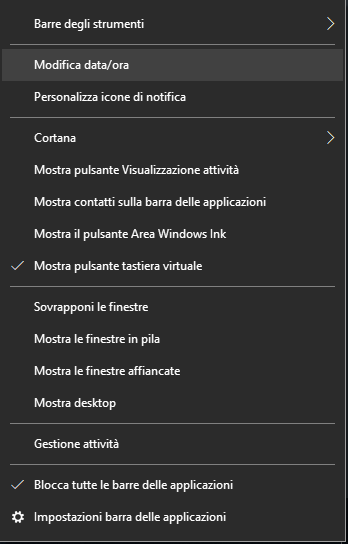
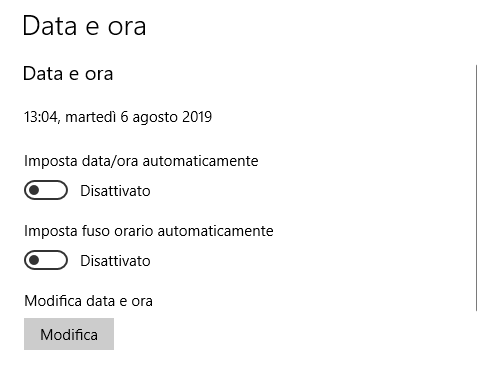
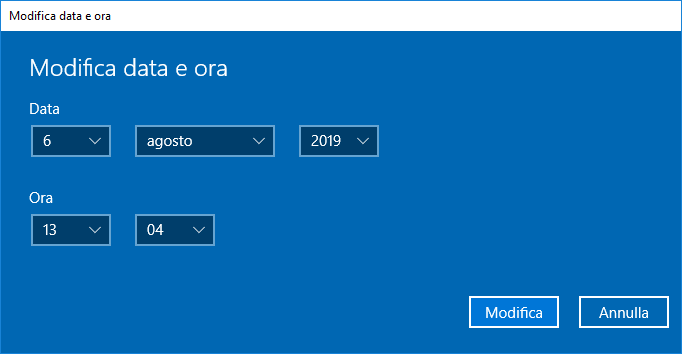

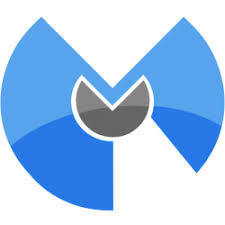
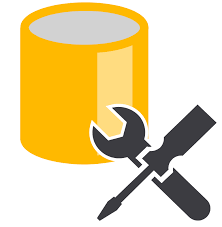

Commenta per primo